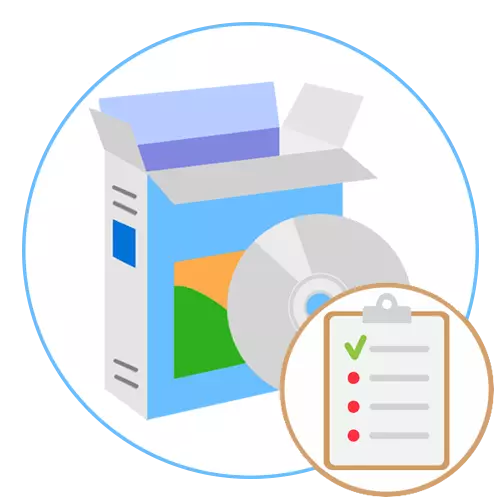
CPU-Z / GPU-Z
Estos dos programas merecen estar cerca, porque tienen aproximadamente la misma funcionalidad, pero con una pendiente para el diagnóstico de componentes específicos. En la CPU-Z, el usuario encontrará un informe detallado sobre el estado actual del procesador, verá frecuencias de operación, voltaje e información sobre todos los niveles del caché. Además, hay una pestaña en la que se ubican los módulos para realizar pruebas de estrés del procesador central. Esto ayudará a comprender cuánto se realiza el dispositivo con su tarea principal y lo que da la productividad. Las pestañas restantes son auxiliares y responsables de ver las características de otros componentes de la unidad del sistema: placa base, tarjetas de video y RAM. La mayoría de las veces, CPU-Z se activa cuando la CPU se acelera para rastrear los cambios realizados.
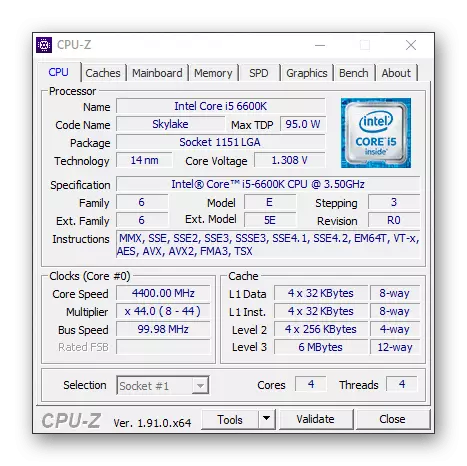
En un artículo separado en nuestro sitio, encontrará una guía sobre el uso adecuado de la CPU-Z. Lo recomendamos para familiarizarse con todos los que está interesado en este software, pero hasta que pueda entender su capacidad.
Leer más: Cómo usar CPU-Z
El programa GPU-Z ya fue desarrollado por otra compañía, pero tiene una interfaz similar y la implementación de funciones básicas. La apariencia de la solicitud se realiza de tal manera que toda la información se coloca en la misma pestaña, y el usuario solo marca las casillas de verificación, ya sea que valga la pena mostrar información adicional y también cambia entre tarjetas de video activas. Esta solución será útil para todos aquellos usuarios que han encontrado una tarea para dispersar un adaptador gráfico y desea rastrear los cambios en todas las etapas o simplemente quiere diagnosticar el componente, midiendo sus indicadores. Las particiones actuales le permiten obtener información avanzada y verifique los sensores.
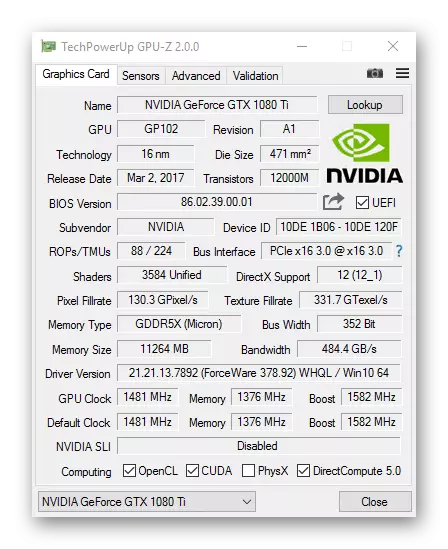
Material auxiliar Podemos recomendar a los lectores y con respecto a la GPU-Z. En nuestro sitio encontrará un artículo dedicado al análisis de las posibilidades y la corrección de la interacción con ellos.
Leer más: Cómo usar el programa GPU-Z
Asistente de PC
Asistente para PC: software multifuncional, cuya dirección principal es para ver los datos en los componentes de la computadora. Toda la información se divide en pestañas en ella, por lo que el usuario debe elegir el necesario obtener una descripción detallada de la placa base, el procesador, la tarjeta de video o el disco duro. Los soportes del asistente de PC y los dispositivos periféricos, lo que significa que usar soluciones puede ver cuántos dispositivos se conectan a través de USB a una computadora, con qué papel están ejecutados y con qué controladores están equipados.
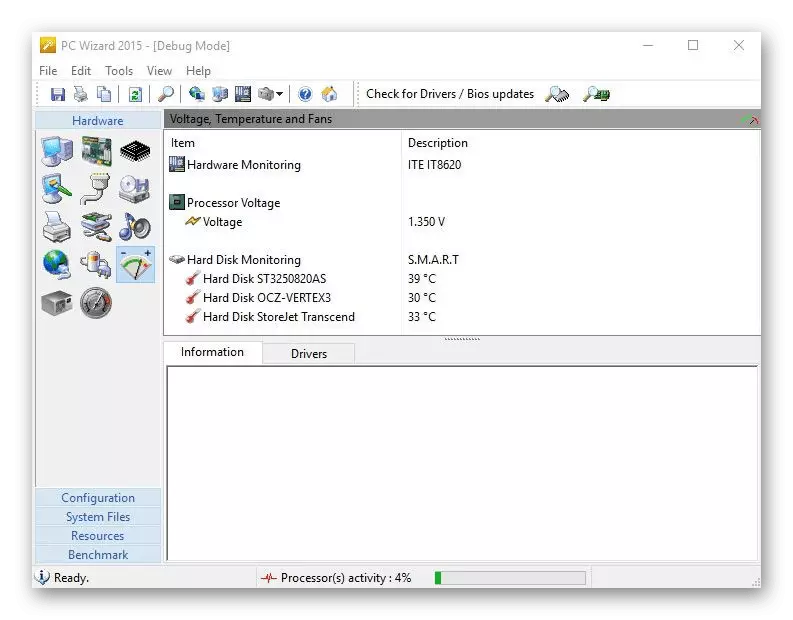
En cuanto a la diagnóstico directo de una PC, luego en el asistente de PC, se lleva a cabo a través de una categoría especial llamada "Pruebas". Tiene varias opciones de prueba que le permiten verificar la velocidad de RAM, un procesador central y un disco duro. Algunas pruebas sintéticas pueden determinar la rapidez con que el sistema enfrentará la compresión de la música o con el procesamiento de datos gráficos. La interfaz del asistente de PC está completamente traducida al ruso, por lo que no debería haber dificultades con la comprensión.
SISOFTWARE SANDRA.
El programa SISOFTWARE SANDRA merece un lugar separado en nuestra lista. Tiene muchas funciones que pueden pasar todo un día para probarlas todas. Inicio de soportes con herramientas familiares que proporcionan varios datos del sistema. Puede ser tanto una especificación del procesador u otro componente y una lista de controladores instalados en la computadora y las bibliotecas DLL. Toda la información se muestra en forma de mente, así como disponible para la exportación como un archivo de texto para que puedan aplicarse al futuro para diferentes propósitos.
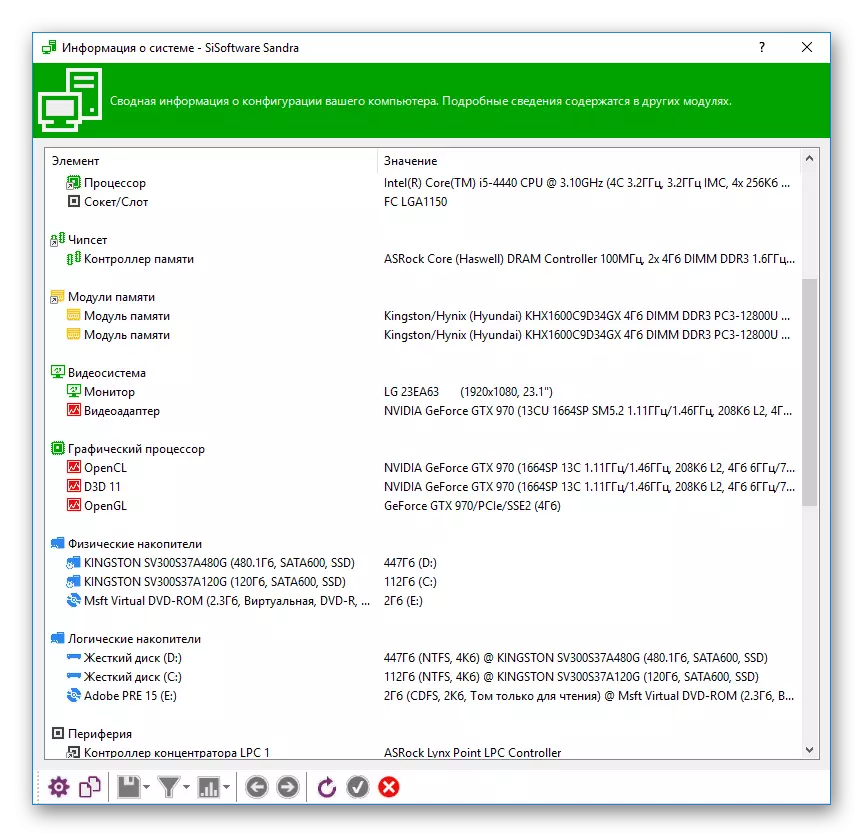
Las siguientes son las pruebas de referencia para las cuales se resalta una sección completa en SISOFTWARE SANDRA. El más fácil de ellos es ver el índice de rendimiento del sistema. SISOFTWARE SANDRA El fondo se analiza y luego muestra una puntuación detallada y general del sistema operativo por analogía con la aplicación estándar de Microsoft. Las pruebas restantes requieren tiempo para sujetar, y el resultado obtenido debe compararse con el rendimiento de otros componentes registrados en la base de datos del programa para comprender cómo corresponde a las características declaradas y poderosos en el resto. Por separado, también hay análisis de diferentes direcciones que le permiten probar el poder de la computación informática, por ejemplo, entenderse con la rapidez con la que produce cálculos criptográficos o financieros de diversa complejidad.
AIDA64.
Adecuado para diagnósticos informáticos de pleno derecho y muchos software llamados AIDA64. Por supuesto, primero de todo esto es un programa de información que proporciona a un usuario información sobre componentes conectados y dispositivos periféricos. Para esto, la interfaz se divide en pestañas por las cuales puede moverse libremente en busca de la información deseada. Hay un módulo con sensores que le permite ver a qué temperatura y a qué frecuencia funciona el procesador o el adaptador gráfico, así como la carga resulta estar en los componentes internos de la unidad del sistema en porcentaje. AIDA64 está conectado con el sistema operativo, porque a través de él puede averiguar qué programas están en la carga automática y para los cuales se crean las tareas de planificación, así como ver la lista de controladores y otros componentes del sistema.

Para las pruebas en AIDA64, se asigna una sección especial, que se divide además en componentes. Por ejemplo, puede verificar la rapidez con que se realiza el procesador con el procesamiento de diferentes tipos de datos o, ya que las cosas están representando. Hay una herramienta diseñada para probar la RAM para escribir, copie la memoria, la lectura y el tiempo. Las pruebas presentes en este software se consideran referencia, por lo que inmediatamente después de su finalización, puede ver los indicadores de componentes más potentes y débiles. Recibe un conjunto mínimo de herramientas requeridas en AIDA64 por un período gratuito de 30 días para probar las capacidades del software, y luego, si lo conviene completamente, se compra una licencia, después de la cual se abren todas las funciones disponibles.
Ampliado con la aplicación se puede encontrar leyendo el material auxiliar.
Leer más: Uso del programa AIDA64
Dacris Benchmarks.
Dacris Benchmarks es un programa diseñado para probar los componentes de la computadora, pero también proporciona información general sobre el sistema. Por ejemplo, a través del menú, puede ver el número de RAM, las características principales del procesador o el adaptador de gráficos, etc. Todos los demás componentes están asociados con las pruebas y se dividen en categorías. Durante la verificación del procesador, existe un análisis de todos los cálculos inmediatamente, incluidos matemáticos y criptográficos, y después de que se muestren las estadísticas. Aproximadamente lo mismo se aplica a la RAM, así como el componente gráfico.
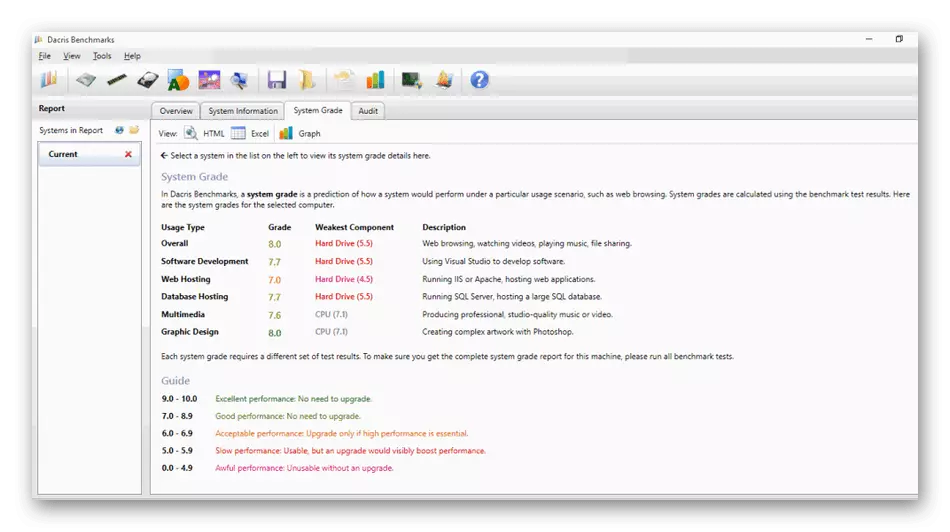
Atención especial merece un procesador de prueba de estrés. Implica una carga absoluta del componente a lo largo de una cierta cantidad de tiempo. Durante el análisis, el comportamiento general de la CPU, los Trazadores de HERTES y la elevación de la temperatura se registran, y luego se muestran todos los indicadores en la pantalla. Para usuarios regulares en los puntos de referencia de Dacris, hay un módulo rápido para determinar el índice de rendimiento, que funciona en el mismo principio que la utilidad estándar del sistema operativo. Se realiza una comprobación de computadora global en la prueba avanzada, y luego aparecen estadísticas detalladas en la pantalla con todos los números necesarios y otros datos.
Speedfan.
No puede recorrer el software lateral y estrechamente controlado, por lo que el programa SpeedFan llegó a nuestra lista. Está dirigido a obtener información sobre la operación de enfriadores conectados y administrarlos. Gracias a la presencia de una variedad de sensores, es posible evaluar el trabajo de la operación a largo plazo de los fanáticos, habiendo recibido estadísticas detalladas. Además, sobre la base de estas conclusiones, las revoluciones están configuradas y la creación de perfiles responsables de su aumento o disminución.
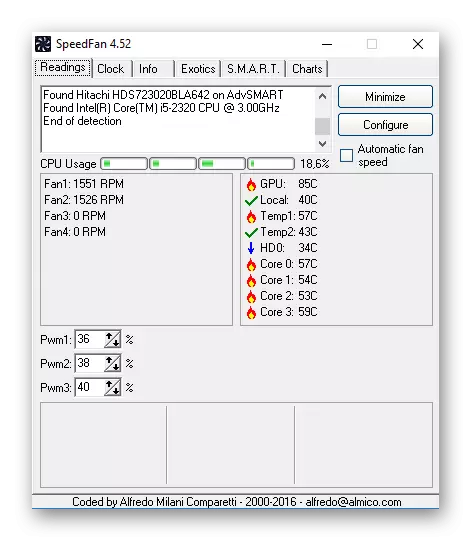
SpeedFan tiene opciones adicionales que no están relacionadas con los ventiladores instalados, como la creación de un programa de carga y la temperatura de todos los componentes con el comportamiento de seguimiento de cada uno de ellos debido a las líneas de diferentes colores. Hay un pequeño módulo que le permite probar el disco duro y entender si funciona con errores. Algunos de ellos pueden incluso ser eliminados en modo automático.
No todos los usuarios podrán comenzar a trabajar con SpeedFan, pero será especialmente difícil de convertirlo en aquellos que enfrentaron dicho software por primera vez. Para resolver tales tareas, le recomendamos que se familiarice con la guía detallada para interactuar con el software en otro artículo en nuestro sitio web haciendo clic en el siguiente enlace.
Leer más: Cómo usar SpeedFan
Victoria.
Victoria es otro software de control estrecho en el que hay medios para verificar el disco duro. Usándolo, es posible descubrir cuántos sectores maltratados están presentes en la unidad, así como en qué otros problemas hay un componente marcado. Victoria está diseñada para usuarios experimentados, que ya está diciendo su apariencia. Aunque todas las opciones se dividen en pestañas, para comprender lo responsable de definido, será difícil sin antes familiarizarse con la documentación.
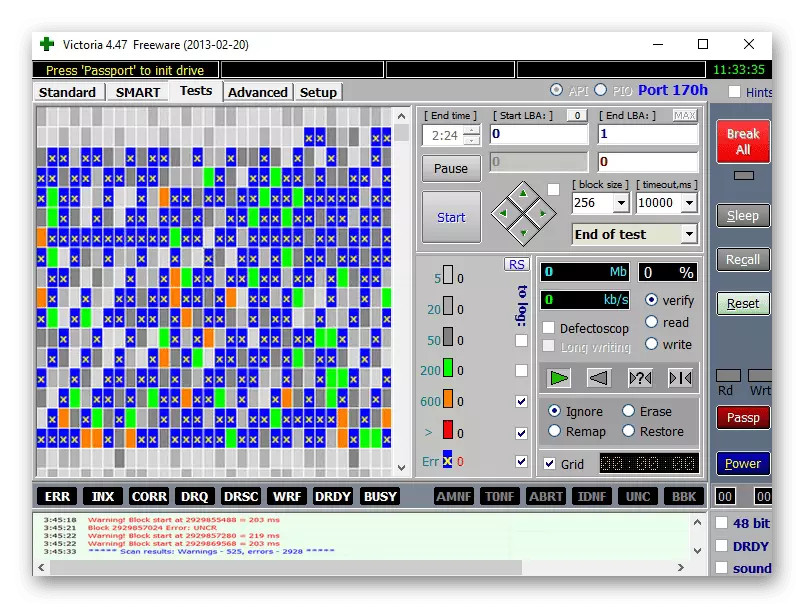
Victoria se puede ejecutar desde la unidad Flash de Botas, que debe estar previamente creada si la entrada en el sistema operativo no es posible o verificar que los medios sean necesarios sin crear una nueva sesión de Windows. Entre las opciones auxiliares hay una herramienta que le permite borrar completamente los datos del disco, es decir, un espacio vacío se registrará al principio, y toda la información actual se borrará sin la posibilidad de recuperación. Esta es la oportunidad más arriesgada, pero efectiva de Victoria, que vendrá de manera útil.
TUNE HD
La melodía HD es el último software de nuestra revisión. En él, encontrará todo lo relacionado con el disco duro o el cheque SSD. La melodía HD producirá pruebas de bajo nivel de la unidad para escribir y leer la velocidad, y la pantalla muestra la información detallada asociada con estos datos. Mover entre las pestañas para seleccionar otras herramientas, por ejemplo, para verificar el estado actual del disco duro u obtener datos básicos al respecto.
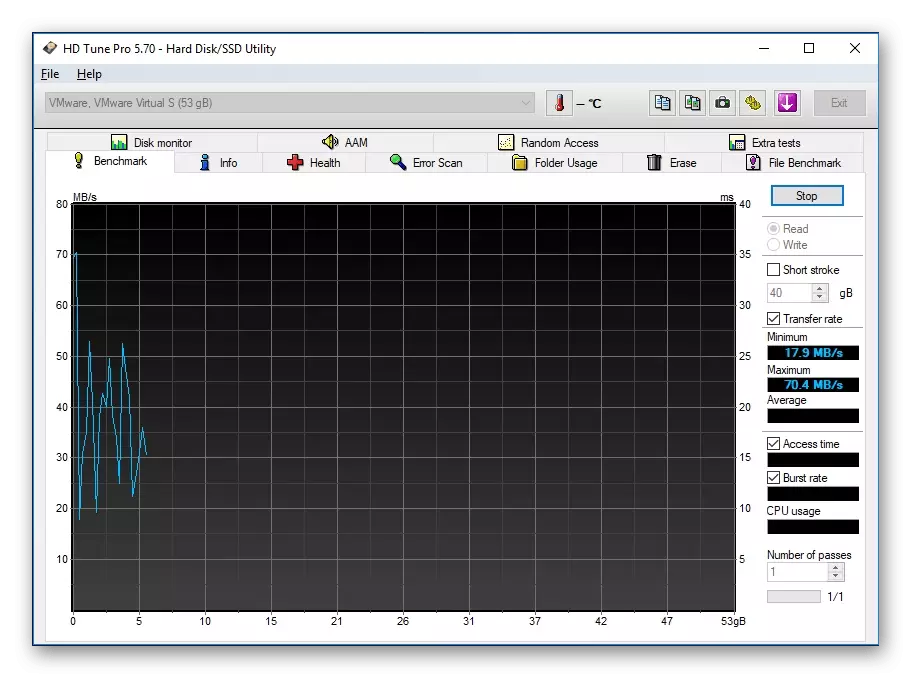
TUNE HD le permite probar la memoria caché, verifique el registro y la lectura de archivos, muestra la temperatura y los monitores en tiempo real. Desafortunadamente, la mayoría de estas funciones están disponibles solo en una asamblea pagada. Le recomendamos que se familiarice por primera vez con el libre, y si es adecuado para usted, luego adquirir un uso permanente completo.
Descargar HD TUNE desde el sitio oficial
